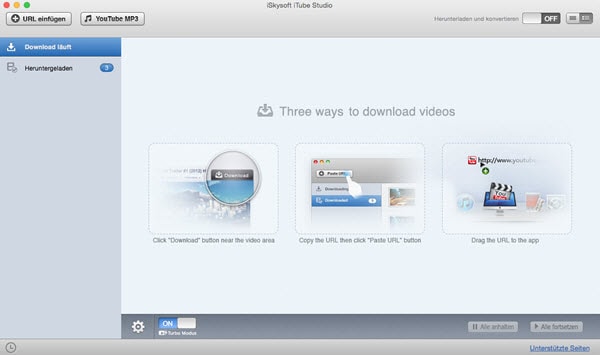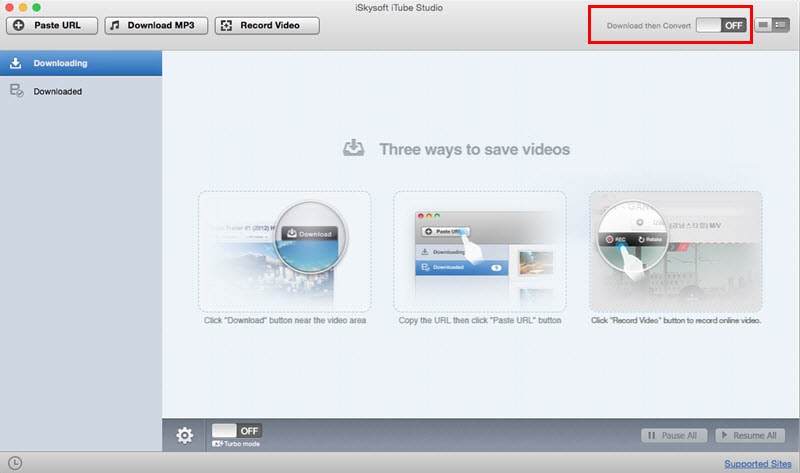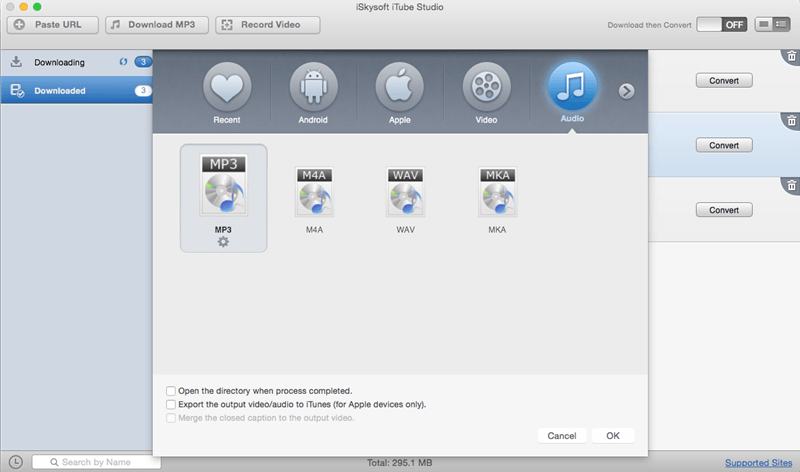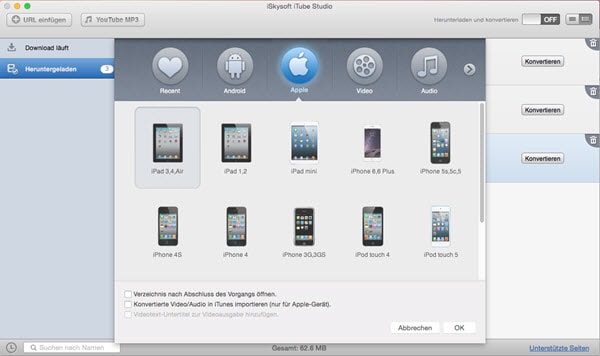YouTube bietet seinen Fans mit einer großen Anzahl von Videos und cool Musik und ermöglicht es Ihnen, die Videos und Songs kostenlos online streamen. Allerdings ist der Nachteil, dass YouTube nicht erlauben, Video oder Musik-Download von der Website. Aber die Tatsache ist, dass Sie jetzt Musik von YouTube zu iPad, iPod oder iPhone verkehrsgünstig für die Wiedergabe auf dem gehen herunterladen können, solange Sie eine zuverlässige YouTube Music Downloader bekommen haben. Hier in diesem Artikel werden wir Ihnen den einfachsten Weg teilen YouTube Musik zu iPad, iPod oder iPhone zu genießen Musik überall und jederzeit zum Herunterladen bereit.
Musik von YouTube zu iPod, iPad und iPhone zum herunterladen
Zum Herunterladen der Musik von YouTube, benötigen Sie einen zuverlässigen YouTube Musik Downloader. Hier empfehle ich iSkysoft iTube Studio für Mac (oder iSkysoft iTube Studio für Windows PC), was die beste Anwendung ist, damit Sie Musik von YouTube auf Mac zu bekommen (OS X 10.11 EL Capitan, 10.9 Mavericks und 10.10 Yosemite enthalten) in nur einem Klick. Es kommt mit Preset-Funktion, die Sie direkt herunterladen Musik von YouTube zu iPad, iPhone oder iPod-kompatible Format können.

Warum wählen Sie dieses YouTube Musik Downloader
Herunterladen von verschiedenen Seiten
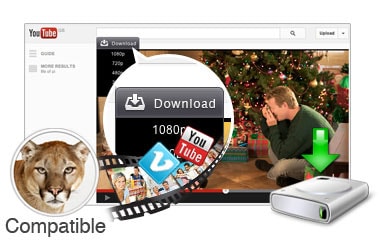
Herunterladen Videos oder Musik aus YouTube, VEVO, Vimeo, Facebook, Dailymotion , Google Music, Yahoo Music und 1000 Websites in nur einem einzigen Mausklick.
Konvertieren von YouTube zum MP3

Direkt YouTube zu hochwertigen MP3-herunterladen, M4A, MKA, oder WMA. Und exportieren schnell heruntergeladen Videos oder Songs zu Ihrer iTunes Bibliothek.
Unterstützung optimierte Voreinstellungen
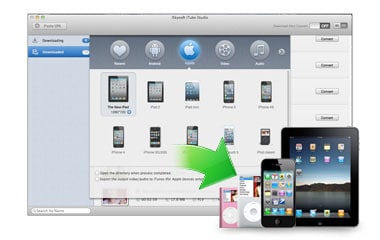
Optimierte Voreinstellungen für iPad, iPod, iPhone, Android-Handys, Android-Tablets, Playstation 3, PSP, Xbox 360, Nintendo Wii und anderen tragbaren Playern.
Herunterladen auf beliebigen Formaten
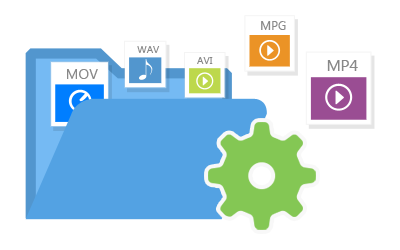
Herunterladen Videos oder Audio in MP4, MOV (Quicktime), MPEG-1, MPEG-2, WMV, AVI (XviD), MKV, 3GP, etc. Und konvertieren vorhandene FLV / MP4 / WebM-Videos.
Schritt-für-Schritt-Anleitung zum Herunterladen von YouTube Musik zu iPad, iPod, iPhone, usw.
Was du brauchen wirst:
Ein Computer;
iSkysoft, iTube Studio für Mac oder Windows
Benötigte Zeit:
Etwa 3 Minuten (abhängig Variable auf der Video-Dateigröße )
Schwierigkeit:
Einfach
Schritt 1 Laden und installieren Sie das YouTube-Musik Downloader
Nach dem Herunterladen der Anwendung, können Sie es installieren, indem Sie die mitgelieferte Installations-Assistenten. Folgen Sie einfach den Anweisungen bis zum Abschluss des Programms auf Ihrem Mac zu installieren. Nach seiner Fertigstellung wird das Programm automatisch gestartet.
Schritt 2 Voreinstellung für iPad, iPhone, iPod oder Android
Überprüfen Sie die "Download then Convert" -Button in der oberen rechten Ecke des Hauptfenster, ein Fenster zur Ausgabeformat Auswahl erscheint.
Zum Abspielen YouTube-Musik auf dem iPod, iPhone, iPad oder Android, MP3 wird empfohlen. Jetzt können Sie auf der Registerkarte "Audio" klicken und wählen Sie MP3 als Ausgabeformat.
Alternativ dazu können Sie direkt die YouTube-Musik für iPod, iPad, iPhone oder Android herunterladen. Dazu im Ausgabeformat Fenster klicken Sie auf "Apple" oder "Android" und wählen Sie dann die gewünschten Geräte als Ziel ausgegeben. Für iOS-Geräte, können Sie die Möglichkeit, auf "die Ausgabe von Video / Audio zu iTunes exportieren". Schließlich klicken Sie auf OK, um die Einstellungen zu bestätigen.
Schritt 3 Beginnen Sie Herunterladen von YouTube Musik zu iPad, iPod, iPhone oder Android
Öffnen Sie Safari, Chrome oder Firefox und suchen Sie die Musik, die Sie auf YouTube.com wollen. Wenn Sie die Musik spielen, können Sie einen Laden-Button auf der linken oberen Ecke der Musik-Seite. Dann können Sie eine der folgenden drei Optionen wählen Herunterladen zu verarbeiten.
1) Direkt auf die Schaltfläche klicken, wird das Programm die Musikdatei laden und starten Sie den Herunterladen.
2) Navigieren Sie zu der Adressleiste und ziehen Sie die direkte URL für das YouTube-Musik in das Programm, wird die Musik sofort erfasst werden.
3) Kopieren Sie die direkte Musik-URL und klicken Sie auf "URL einfügen" -Taste auf dem Hauptfenster, wird die Musik auf die Download-Warteschlange hinzugefügt werden.
Jetzt, genießen Sie alle YouTube-Musik mit Ihrem iPad, iPhone oder iPod mit nicht mehr verwirrt!